Hva er Cone
Navnet Cone står for "Console Newsreader and Emailer". Denne tekstbaserte e-postklienten for Unix-systemer kombinerer brukervennlighet og oppsett med høy sikkerhet. Appen gir sofistikert e-postbehandling inkludert en kraftig meldingsredigerer, en nyhetsleser, støtte for HTML-post, kryptering, adresseboken, avanserte søkefunksjoner og mer.
Import av Cone-e-postmeldinger til Outlook er ikke en veldig vanlig oppgave, fordi målgruppene er svært forskjellige. Men, noen ganger oppstår behovet for å overføre e-poster fra Cone til Outlook, og denne artikkelen forklarer hvordan du gjør dette enkelt.
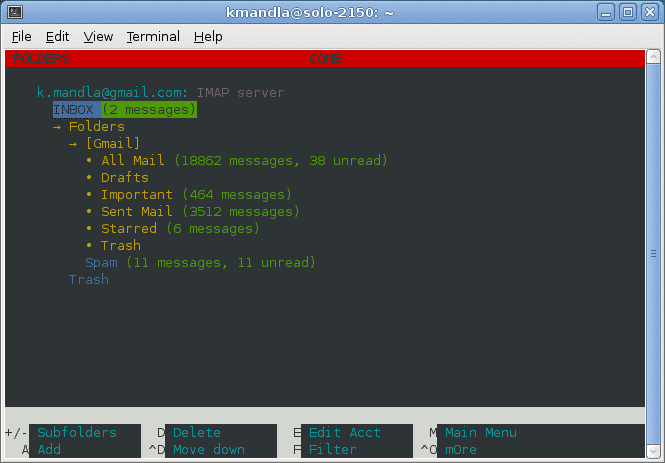
Hvordan konvertere meldinger fra Cone til Outlook
For å overføre e-postdata fra Cone til Outlook, man må forstå hvordan Cone lagrer e-poster i første hånd. Viser seg, Cone er en typisk Unix-e-postklient fordi den kan lagre meldinger i MBOX-formatet blant flere alternativer. Og det er ganske heldig for oss, fordi konvertering av MBOX til Outlook enkelt kan gjøres med en programvare kalt MBOX til Outlook Transfer.
La oss se hvordan du konverterer Cone-meldinger til Outlook, steg for steg.
Trinn 1: Hent MBOX-filer fra Cone
Cone-e-postklienten lagrer e-poster i $HJEM/innboks. Kopier .mbx-filer fra denne mappen til et annet sted eller lagre dem på en ekstern lagring hvis du trenger å flytte e-postene dine til en annen datamaskin med Outlook installert på den.
Trinn 2: Last ned MBOX til Outlook Transfer-programvaren
Med MBOX-filer kopiert til et annet sted, du er klar til å starte konverteringen. Og de dårlige nyhetene er: Outlook støtter ikke MBOX-filer. Slutt på historien? Ikke så fort. Bare last ned MBOX til Outlook Transfer. Programvaren tar nøye med de dyrebare e-postmeldingene dine og konverterer dem fra MBOX-formatet til PST som støttes av Outlook.
For å laste ned programmet, bare klikk på knappen nedenfor:
* - Den uregistrerte versjonen konverterer et begrenset antall meldingerInstaller programmet, og kjøre den. Du bør se hovedvinduet:

Trinn 3: Velg MBOX-filer som skal konverteres
I hovedvinduet til MBOX til Outlook Converter, klikk på bla-knappen "[...]” for å velge mappen der de lagrede MBOX-filene eksportert fra Cone er. Deretter, klikk på "Skann mappe"-knappen. Programmet vil skanne den angitte mappen og se etter MBOX-filer i den. E-postbeholderne den finner er oppført i hovedvinduet:

Du må kanskje vente litt, hvis mengden filer i den angitte katalogen er stor.

Trinn 4: Importer MBOX-filer til Outlook
Det siste trinnet er import. Klikk på "Lagre til PST"-knappen. Dette åpner et nytt vindu der du må spesifisere plasseringen for å lagre den resulterende PST-filen, da bør du angi Outlook-profilen for å legge dataene til. Når du bekrefter valget, MBOX til Outlook-overføringer starter konvertering og overfører forsiktig e-postdata fra MBOX-filer til en PST-fil inkludert meldinger, vedlegg, formatering og så videre.

En gang til, prosessen kan ta litt tid å fullføre. Men, MBOX til Outlook Transfer er et av de raskeste e-postkonverteringsverktøyene på markedet takket være svært optimalisert proprietær formatkonverteringsmotor under panseret.
Etter at konverteringen er fullført, programmet åpner automatisk den resulterende PST-filen i Outlook.
For å konkludere, konvertere Cone til Outlook er enklere enn det høres ut, selv med tanke på at Cone er en Linux e-postklient, og Outlook støtter ikke MBOX-formatet. Alt du trenger er riktig programvare – MBOX til Outlook Transfer.
Les også:



